يُستخدم وقت الشاشة للتأكد من أن جهاز iOS الخاص بطفلك يتم التحكم فيه من خلال الإعدادات التي ترغب في تنفيذها فيه. ومع ذلك ، قد ترغب في معرفة كيفية إيقاف تشغيل وقت الشاشة بدون كلمة مرور، خاصة إذا نسيت الرمز الذي تحتاجه له.
سيعلمك هذا الدليل كيفية إزالة رمز المرور لميزة وقت الشاشة حتى إذا لم يكن لديك كلمة المرور الخاصة به. سيعلمك الجزء الأول الطريقة الأكثر فعالية للقيام بذلك. ستركز الأقسام الأخيرة على بعض الطرق التي يمكنك أيضًا تنفيذها كبدائل.
الجزء # 1: أفضل طريقة لكيفية إيقاف تشغيل وقت الشاشة بدون كلمة مرورالجزء # 2: طرق بديلة للتخلص من وقت الشاشة بدون رمز المرور الخاص بهالجزء # 3: الخاتمة
الجزء # 1: أفضل طريقة لكيفية إيقاف تشغيل وقت الشاشة بدون كلمة مرور
أفضل أداة يمكنك استخدامها لإزالة رمز المرور الخاص بك لميزة وقت الشاشة هي iOS Unlocker. يمكّن هذا البرنامج القوي المستخدمين من فتح أجهزة iPhone و iPad و iPod Touch. يتم ذلك من خلال ثلاث طرق مختلفة ، مسح رمز المرور ، وإزالة كلمة مرور وقت الشاشة ، و القضاء على معرف Apple بدون كلمة مرور بما في ذلك حساب iCloud المرتبط به.
iOS أونلوكر متوفر في كل من أنظمة التشغيل macOS و Windows ، مما يوفر للمستخدم خيارات متنوعة لأجهزته. إنها طريقة رائعة لإلغاء قفل جهاز iOS الخاص بك ، خاصة إذا كنت تقوم بذلك نسيت رمز مرور iPhone الخاص بك أو كلمة مرور وقت الشاشة. بالإضافة إلى ذلك ، يمكن أن يساعدك في إلغاء قفل الأجهزة المستعملة عن طريق إزالة معرف Apple الخاص به وحساب iCloud المرتبط به.
باستخدام الأداة ، يمكنك التحكم بشكل كامل في أجهزة iOS الخاصة بك. لا داعي للقلق بشأن نسيان رموز المرور الخاصة بك ، لأن لديك iOS Unlocker تحت تصرفك. إذا لم تتمكن من الاتصال بالمالك السابق لجهاز iOS الذي تستخدمه ، فيمكنك أيضًا التحكم بشكل كامل في الأداة دون الحاجة إلى إيجاد طريقة صارمة لتحديد موقع المالك السابق.
قبل أن نعلمك الخطوات الخاصة بكيفية التخلص من رمز مرور وقت الشاشة على جهازك ، تحقق من الملاحظات الهامة التالية:
- لاستخدام الأداة ، يجب عليك عطل هيه العثور على بلدي يتضمن ذلك Find My iPhone / iPad / iPod Touch.
- اي تيونز يجب تثبيته على جهاز الكمبيوتر الذي ستستخدم فيه iOS Unlocker. بالإضافة إلى ذلك ، يجب أن يكون إصدار iTunes هو الأحدث.
- بمجرد إزالة رمز مرور وقت الشاشة ، يمكنك إعادة تعيين جهاز iOS الخاص بك دون فقد أي من بياناتك.
إذن ، إليك خطوات كيفية إيقاف تشغيل وقت الشاشة بدون كلمة مرور باستخدام iOS Unlocker:
- افتح iOS Unlocker داخل جهاز الكمبيوتر الخاص بك وحدد وقت الشاشة في الواجهة الرئيسية.
- استخدم كبل USB أو كابل Lightning لـ طريقة التنفيذ جهاز iOS إلى الكمبيوتر باستخدام iOS Unlocker. اضغط على الثقة على جهازك المحمول لضمان اتصال مستقر بين الاثنين.
- اضغط على الزر لـ آبدأ. بناءً على إصدار جهاز iOS لديك ، هناك مواقف مختلفة ستحدث. تحقق منها أدناه:
-
- في حالة إصدارات iOS 12.0 والإصدارات الأحدثسوف iOS أونلوكر إزالة على الفور رمز مرور وقت الشاشة لجهازك إذا تم إلغاء تنشيط الميزة المسماة Find My. في هذه الحالة ، يجب عليك إعادة ضبط جهازك للتأكد من حذف رمز المرور لوقت الشاشة تمامًا. للقيام بذلك ، من الضروري أن داخل قسم يسمى التطبيقات والبيانات، ستختار الخيار الذي يقول "لا تنقل التطبيقات والبيانات ". بالإضافة إلى ذلك ، عليك اختيار الخيار المسمى إعداد في وقت لاحق ضمن قسم يسمى الإعدادات.
- إذا كان لديك إصدارات iOS 11.0 وما قبلها، سوف تكون كذلك استعادة رمز مرور وقت الشاشة من جهازك. هذا ممكن إذا لم يتم تشفير النسخ الاحتياطي داخل iTunes. إذا لم يكن لدى نسخة iTunes الاحتياطية هذه تشفيرًا أو أمانًا ، فسيقوم iOS Unlocker باستعادة رمز المرور للقيود على الفور. ومع ذلك ، إذا تم تأمين النسخة الاحتياطية المذكورة بتشفير ، فيجب عليك إدخال كلمة المرور لفك تشفير النسخة الاحتياطية.

- انتظر لفترة حتى تتم إزالة رمز المرور أو استرداده. بعد ذلك ، يمكنك إعادة تعيين رمز المرور الخاص بك للقيود أو وقت الشاشة.
الجزء # 2: طرق بديلة للتخلص من وقت الشاشة بدون رمز المرور الخاص به
الحل رقم 1: تسجيل الخروج من iCloud
كلمة مرور وقت الشاشة لحسابك مرتبطة بـ iCloud. لذا فإن تسجيل الخروج من حساب iCloud هو أحد الحلول لكيفية إيقاف تشغيل وقت الشاشة بدون كلمة مرور. فيما يلي كيفية تسجيل الخروج من iCloud لإيقاف تشغيل وقت الشاشة بدون كلمة مرور:
- إطلاق على iCloud الإعدادات داخل جهاز iOS.
- صحافة تسجيل الخروج.
- أدخل بيانات الاعتماد الخاصة بك بما في ذلك اسم المستخدم وكلمة المرور المقابلة.
- صحافة أوقف.
- ضمان بأن ما تتمتعون به يتم نسخ البيانات احتياطيًا داخل iClou منصة تخزين د.
- صحافة تسجيل الخروج.
- انتقل إلى البرنامج المساعد في التأليف الإعدادات > وقت الشاشة > إيقاف تشغيل وقت الشاشة
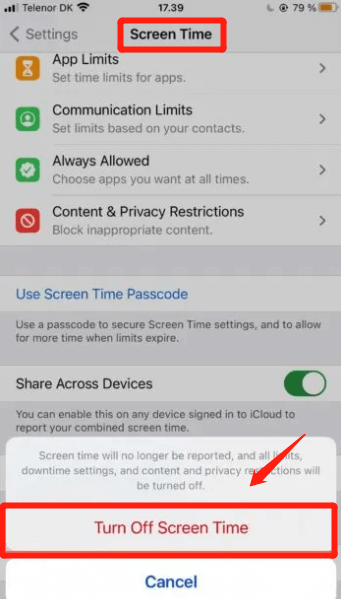
الحل رقم 2: استعادة رمز المرور
هذه طريقة أخرى لكيفية إيقاف تشغيل وقت الشاشة بدون رمز المرور. سوف تختار مسار نسيت رمز المرور ، في هذه الحالة. تتضمن الخطوات التي يجب اتباعها حول كيفية القيام بذلك لإصدار iOS 13.4 أو أحدث ما يلي:
- انتقل إلى البرنامج المساعد في التأليف الإعدادات > وقت الشاشة > تغيير رمز مرور وقت الشاشة > نسيت رمز المرور
- أدخل تفاصيل معرف Apple الخاص بك بما في ذلك كلمة المرور المقابلة.
- اضغط على أربعة أرقام جديدة لرمز مرور وقت الشاشة الجديد.
- اضغط على الأرقام الأربعة مرة أخرى للتأكيد.
- سيطلب منك الجهاز الآن وضع معرف Apple الخاص بك وكلمة المرور المقابلة مرة أخرى.
- انتقل إلى البرنامج المساعد في التأليف الإعدادات > وقت الشاشة > تغيير رمز مرور وقت الشاشة > قم بإيقاف تشغيل رمز مرور وقت الشاشة. عند الانتهاء من ذلك ، يكون لديك القدرة على الوصول إلى وظيفة وقت الشاشة ، بما في ذلك إعداداتها ، دون الحاجة إلى إدخال رمز المرور الخاص بك.
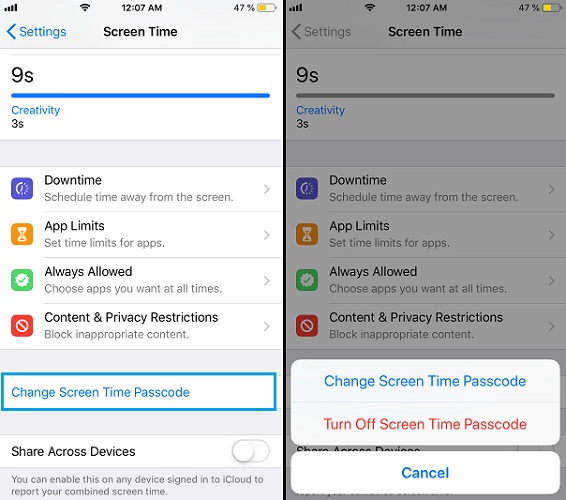
الناس اقرأ أيضاكيفية إيقاف تشغيل المراقبة الأبوية على iPhone بدون كلمة مرور؟[محلول] كيفية فتح iPhone 6 Sprint مجانًا في عام 2024
الجزء # 3: الخاتمة
لقد أعطاك هذا الدليل أفضل الطرق كيفية إيقاف تشغيل وقت الشاشة بدون كلمة مرور. تحدثنا عن كيفية القيام بذلك مع استعادة رمز مرور وقت الشاشة. بالإضافة إلى ذلك ، قمنا بتعليمك كيفية تسجيل الخروج من iCloud للتخلص من الحاجة إلى وضع رمز مرور وقت الشاشة.
ومع ذلك ، فإن أفضل طريقة للقيام بذلك هي من خلال iOS Unlocker. هذا لأنه يمكنك استخدامه لإزالة رمز مرور وقت الشاشة دون فقد البيانات. بالإضافة إلى ذلك ، يمكنك استخدام الأداة على الأجهزة المستعملة لمساعدتك في إزالة معرف Apple ورمز المرور الرئيسي ، من بين أشياء أخرى. احصل على الأداة اليوم حتى لا تفرض قيودًا على جهاز iOS الخاص بك!
بقلم روزي
آخر تحديث: 2022-06-02